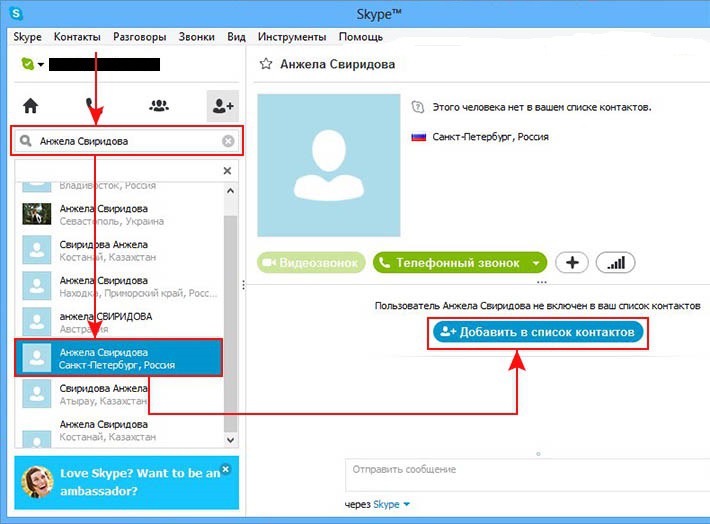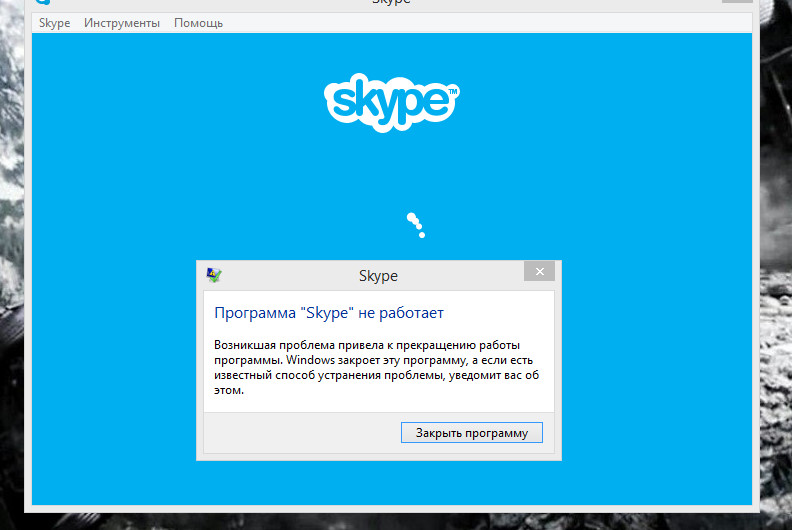Поиск контактов
В Скайпе множество пользователей, поэтому найти контакт собеседника может оказаться непростой задачей. Поиск сильно облегчит использование основных возможностей, которые предоставляет система.
В отличие от некоторых других мессенджеров, приложение не поддерживает импорта контактов из телефонного справочника пользователя в мобильной версии. Искать друзей в Скайпе придется вручную. Для этого потребуется знание хотя бы одного вида их данных:
- логин (уникальное имя, ID), полученный при регистрации в Skype;
- имя и фамилия, местонахождение;
- электронный адрес.
Важно знать, что любая информация, кроме логина, вносится в свой профиль самим пользователем. Система требует подтверждения только адреса электронной почты и номера телефона. Также человек вправе скрыть показ личных данных из поиска, если желает общаться только с теми, кому он отправит запрос сам или сообщит свой ID по другим каналам связи
Также человек вправе скрыть показ личных данных из поиска, если желает общаться только с теми, кому он отправит запрос сам или сообщит свой ID по другим каналам связи.
По идентификатору
Проще всего найти друга в Скайпе по логину. Для этого достаточно узнать у человека его уникальный ID в системе и ввести его в строку поиска в левом верхнем углу окна программы на компьютере.
Если такой пользователь действительно есть в системе, в результатах появится его профиль. Можно увидеть более полные данные о нем, кликнув правой кнопкой мыши во всплывающем меню.
Если это действительно нужный абонент, лучше добавить его в контакты нажатием соответствующей кнопки в профиле.
Получив запрос, собеседник в свою очередь подтвердит желание общаться, добавив пользователя в свой контакт-лист.
Как узнать свой ID
Как быть, если друг ищет меня в Скайп, а свой идентификатор неизвестен? Такое возможно, если регистрацию в программе делать по номеру телефона. Раньше была возможность самому выбрать себе запоминающийся логин, но после перехода приложения в собственность Майкрософт, имя аккаунту присваивает система. Узнать его можно несколькими способами.
Самый простой: ищем адрес ссылки на свой аккаунт в левой колонке меню под кнопкой «Пригласите друзей». Длинная последовательность цифр и латинских символов после фразы join.skype.com/invite/ в этой ссылке и будет уникальным логином.
Другой способ: нажать на кнопку «Добавить контакт» в левом меню и в открывшемся окне выбрать «Пригласить в Скайп».
Появившаяся под кнопкой «Копировать в буфер обмена» ссылка также содержит номер Вашего ID. Ее можно переслать друзьям любым доступным способом, в том числе отправить по почте.
Поиск по личным данным
Как найти человека в Скайпе по имени и фамилии? Можно пытаться найти друзей по их реальному имени или по нику, если они указали их в своем профиле. Вводим известные нам данные в поле поиска так же, как искали идентификатор.
Проблема такого поиска в том, что чаще всего результатом окажется список из десятков или сотен людей, из которого надо найти того, кто нужен
Посмотреть профили можно, последовательно кликая по ним и обращая внимание на фотографию или указание на количество общих друзей. Разобраться с найденными по имени людьми будет проще, если они правильно заполнили данные о местоположении (страна, город). Также можно вводить в поисковую строку адреса электронной почты
Однако здесь есть шанс получить недостоверные результаты, поскольку в личных данных человек имеет возможность указать не принадлежащую ему почту. Подтверждения она не получит, однако в контактных данных продолжит числиться
Также можно вводить в поисковую строку адреса электронной почты. Однако здесь есть шанс получить недостоверные результаты, поскольку в личных данных человек имеет возможность указать не принадлежащую ему почту. Подтверждения она не получит, однако в контактных данных продолжит числиться
Поэтому стоит проявлять разумную осторожность и помнить, что полученные через Скайп данные о человеке не всегда гарантируют, что собеседник тот, за кого себя выдает
По номеру мобильного телефона
Как найти человека в Скайпе по номеру телефона? Система не находит пользователей в общей базе по их телефонам, если собеседник отсутствует в контакт-листе. Поэтому найти человека по номеру получится только в том случае, если он уже внесен в список друзей. Можно самостоятельно сохранять новые телефоны в памяти программы, чтобы звонить на них бесплатно по Скайпу или за деньги на обычные номера способом IP-телефонии.
Функционал программы
С помощью мессенджера можно осуществлять не только голосовые, но и видео звонки, а также отсылать текстовые сообщения и обмениваться файлами. Приложение постоянно обновляется, и в новые версии добавляются дополнительные возможности. Программой уже пользуются миллионы человек по всему миру.
Аудио и видео конференции
В Скайпе можно создавать многопользовательские беседы просто добавив несколько контактов в группу для общения. Если компьютер оснащен веб камерой, то становится возможным создавать видеоконференции с несколькими пользователями.
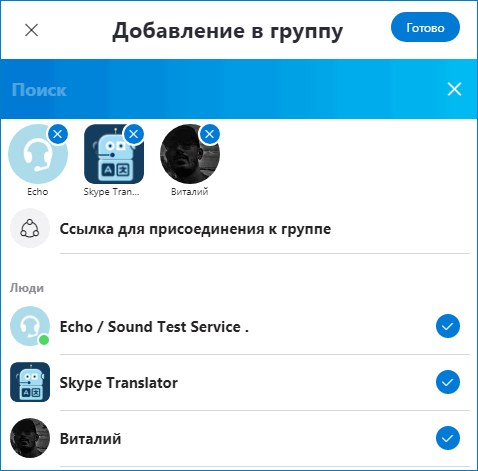
Текстовые сообщения и отправка файлов
Кроме обычных и видео звонков, в программе можно создавать чаты и посылать собеседнику файлы просто перетащив их в окно мессенджера. Это могут быть фотографии, музыка, архивы или офисные документы. Имеется встроенный набор смайлов, стикеров и анимированных GIF файлов, при помощи которых пользователь может выразить свои эмоции.
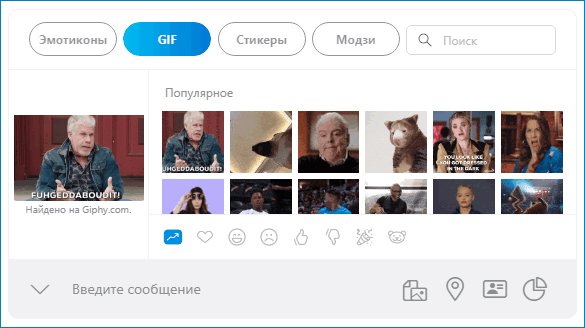
Дополнения и плагины
К программе можно подключать различные расширения для улучшения её функционала. К примеру, это может быть возможность записывать аудио и видео звонки, изменять свой голос и переводить текстовые сообщения на нужный язык.
Как настроить Скайп на ноутбуке Windows 7
Как пользоваться Skype?
Мы знаем, что такое Скайп, теперь осталось научиться им пользоваться. Давай составим небольшой план, которого и будем придерживаться в ходе повествования.
При освоении Скайпа мы рассмотрим:
- Его основные возможности.
- Процесс регистрации.
- Первый запуск.
- Самые распространенные проблемы.
Для начала было бы неплохо, конечно, скачать Скайп. Сделать это ты можешь прямо на нашем портале.
Для того чтобы пользоваться Скайпом было еще приятнее, проверь, есть ли у тебя:
- высокоскоростной интернет;
- веб-камера (если хочешь, чтобы собеседник тебя видел);
- микрофон и наушники (для полноценных голосовых вызовов).
Возможности и функции Skype
- Обмен мгновенными текстовыми сообщениями.
- Голосовые и видеовызовы.
- Групповые чаты.
- Отправка и получение медиафайлов (фотографии, музыка, видеоклипы и другие документы).
- Скайп – это универсальная мультиязычная программа, которая является признанной и любимой во всем мире.
- Прикольные смайлики и эмодзи – пользоваться Скайпом становится веселее.
- Различные манипуляции со списком контактов (о том, как найти контакт Skype, мы написали отдельную статью) – удалить, заблокировать, объединить в группу по интересам.
- Его можно установить на все известные устройства – смартфон, планшет, компьютер. Доступна также веб-версия. Подробнее о том, как пользоваться Онлайн-версией Skype, ты можешь узнать в другой статье на нашем сайте.
Это основное. Но если ты по мере изучения приложения захочешь стать продвинутым пользователем, просто не бойся самостоятельно пробовать новые опции и нажимать туда, куда раньше не думал даже нажать.
Мы продолжаем нашу инструкцию для новичков на тему того, как пользоваться Скайпом. Кратко рассмотрим процесс регистрации в мессенджере.
Если хочешь узнать про все детали этой процедуры, почитай другой наш аналогичный текст «Как зарегистрироваться в Скайп: инструкция».
Создание новой учетной записи (то есть регистрация) предполагает:
- Установку программы на твое устройство.
- Ввод корректных персональных данных – имя, фамилия, электронная почта, номер мобильного.
- Далее последует подтверждение создания нового профиля Скайп (если ты укажешь телефонный номер, то на него придет одноразовый код, который нужно будет ввести в соответствующее поле).
- Некоторые настройки персонификации.
Можно ли в скайпе посмотреть друзей друга?
Нельзя, однако можно посмотреть количество друзей. И это будет зависеть от того, как пользователь настроил свой Skype, поскольку даже этой информации может не быть в его профиле.
- Проходим авторизацию в Skype. Находим вашего друга среди списка всех контактов.
- Нажимаем на него правой кнопкой мыши.
- Среди всех вариантов на выплывающем окошке выбираем «Посмотреть личные данные».
- Мгновенно попадаем в профиль с личными данными вашего друга. Если они скрыты, то теперь мы не увидим количество его друзей. Если же нет, то в самом внизу информации будет цифра напротив «Контакты».
- Таким образом мы вычислив количество друзей у вашего друга. Всё очень просто.
Да, согласимся с вами, что было бы здорово знать, какие именно друзья у вашего друга в Skype. Но система Skype сделана так, чтобы мы не могли этого сделать. Таким образом, предоставляем вам тот вариант, информацию о котором мы имеем.
Согласитесь, что сложность данного вопроса минимальная. Например, из предыдущих инструкций о том, «Как настроить скайп на ноутбуке», а также «Как обновить скайп на компьютере», вы смогли убедиться, что вопрос не имеет в себе никакой сложности. Всё доступно и понятно даже самому начинающему пользователю Skype. Если вас очень интересует, кто находиться в друзьях вашего друга, то, когда она вас пригласит домой, просто сами загляните в список его контактов. Однако, такой вариант не для всех. Хорошего вам общения вместе со Skype! А еще лучше — доверяйте друг другу.
Как пригласить в свой Скайп с помощью ссылки
Бывает так, что известен логин друга, его имя и фамилия. Но, вводя эти данные в строку для поиска контактов в Скайпе, увы, поиск может быть бесполезным. Возникает ситуация, когда искомый контакт не найден, но на самом деле он существует. Что делать?
Следует пойти другим путем, а именно найти ссылку на свой профиль в Скайпе и отправить ее другу. Ссылку на свой профиль в Скайпе можно еще назвать приглашением к общению в этом популярном мессенджере.
Когда друг кликнет по полученной ссылке и подтвердит дружбу, можно будет сразу приступать к общению. Это гораздо проще, чем поиск друга по другим параметрам с неизвестным результатом. Далее по шагам описано, где находится ссылка на свой профиль в Скайпе.
Для начала надо зайти в свой Скайп. В левом верхнем углу будет ваш аватар. Не имеет значения, есть там ваше фото (либо какая-то картинка) или нет.
Рис. 1. Клик по аватару, затем по «Профиль Скайпа».
Если кликнуть по своему аватару (цифра 1 на рисунке 1), появится меню, показанное выше. В этом меню щелкаем опцию «Профиль Скайпа» (2 на рис. 1).
Рис. 2. Поделиться профилем своего Скайпа.
Щелкаем по опции «Поделиться профилем» (рис. 2). И сразу попадаем в то, что нам нужно – окно «Отправка контакта».
Как отправить полученную сссылку на свой профиль своему другу?
1) Можно просто кликнуть по жирной ссылке «Копировать в буфер обмена» (1 на рис. 3). Ссылка будет скопирована в память вашего устройства.
2) Далее нужно открыть свою почту, либо какой-то мессенджер и поставить курсор в то место, где вы хотите поместить ссылку.
3) Затем нажать на горячие клавиши Ctrl+V (команда «Вставить»). После чего в этом месте появится ссылка на ваш профиль в Скайпе.
Есть вариант еще вариант «Отправить по электронной почте» (2 на рис. 3). Но там появится вопрос «Как вы хотите открыть это» и нужно выбрать приложение из предложенного списка. Первый вариант (с копированием ссылки в буфер обмена) кажется более простым, чем второй.
Владимир Высоцкий — Ноль Семь
Текст песни «Ноль Семь»
Для меня эта ночь вне закона.Я пишу — по ночам больше тем.Я хватаюсь за диск телефонаИ набираю вечное 07.
Девушка, здравствуйте!Как вас звать? Тома.Семьдесят вторая! Жду, дыханье затая!Быть не может, повторите, я уверен — дома!А, вот уже ответили… Ну, здравствуй, — это я!
Эта ночь для меня вне закона.Я не сплю, я кричу — поскорей!Почему мне в кредит, по талонуПредлагают любимых людей?
Девушка! Слушайте!Семьдесят вторая!Не могу дождаться, и часы мои стоят.К дьяволу все линии, я завтра улетаю!А, вот уже ответили… Ну, здравствуй, — это я!
Телефон для меня, как икона,Телефонная книга — триптих,Стала телефонистка мадонной,Расстоянья на миг сократив.
Девушка, милая!Я прошу, продлите!Вы теперь, как ангел, — не сходите ж с алтаря!Самое главное…
Прошу проголосовать:
Загрузка …
Дополнительные материалы:
1. Что такое кодеки, для чего они нужны, где можно скачать и как удалить
2. Что делать, если на планшете не воспроизводится видео?
3. Как скачать видео с Youtube и других видеохостингов в режиме онлайн
4. Восемь сервисов, где можно смотреть онлайн ТВ без смс и регистрации
Добавляем друзей в Skype
Существуют разные методы добавления контактов — поиск по логину, имени или номеру телефона, получение пригласительной ссылки или отправка такого приглашения. Все эти варианты будут оптимальными для разных категорий пользователей, поэтому мы предлагаем ознакомиться со всеми доступными решениями более детально, а уже потом переходить к выбору подходящего.
Способ 1: Строка поиска
При работе в Skype вы точно замечали там строку поиска, которая отображается вверху левой панели. Она служит для поиска людей групп и сообщений. Из этого получается, что через нее можно найти нужный профиль и добавить его в свой список контактов, а делается это так:
- Нажмите левой кнопкой мыши на строку поиска.
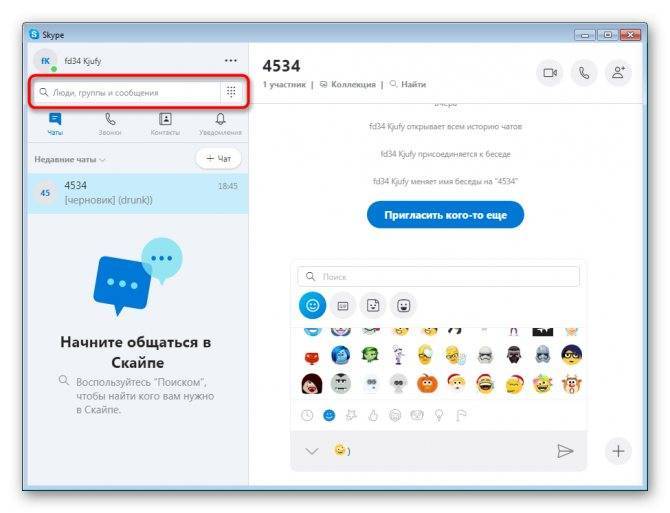
Как зарегистрироваться в скайпе на ноутбуке
Переместитесь в раздел «Люди» и начните вводить имя пользователя, его логин, электронную почту или номер телефона.
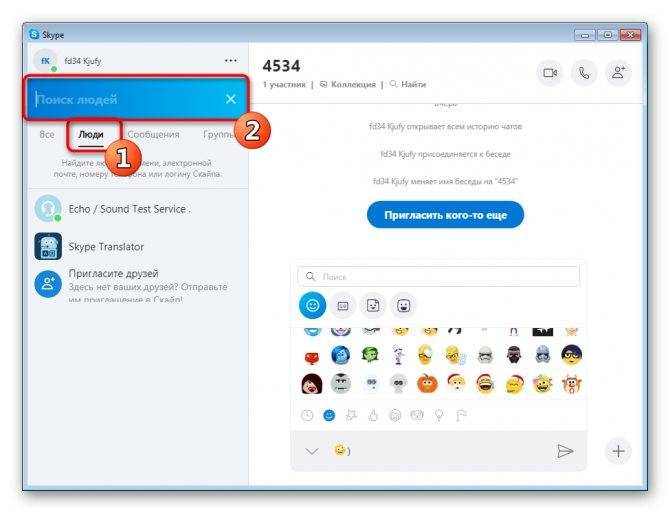
После ввода ниже появится список подходящих вариантов.
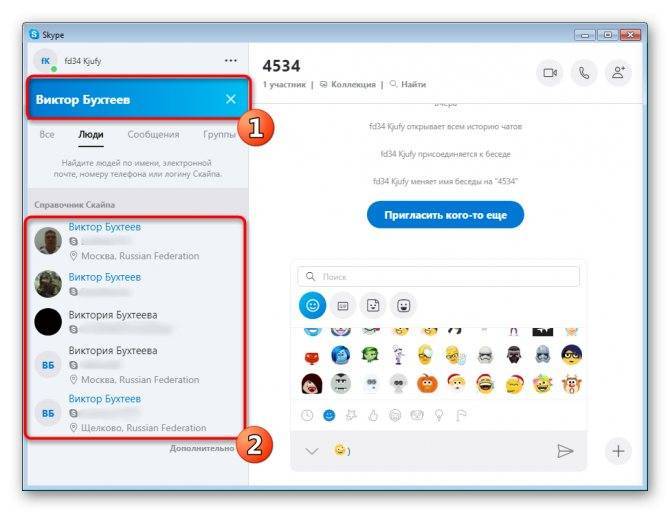
Щелкните на требуемый результат ПКМ, чтобы открылось контекстное меню. В нем присутствует две кнопки — «Добавить контакт» и «Просмотреть профиль». Сначала рекомендуем убедиться, что это тот человек, просмотрев его страницу, затем ничего не мешает добавить его в список контактов.
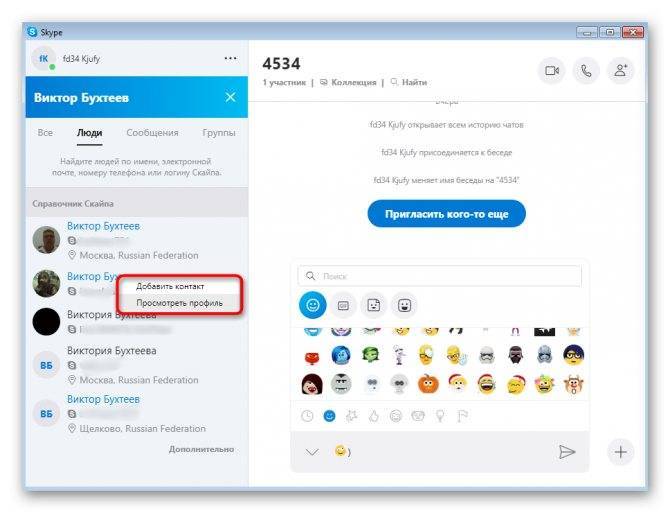
Перейдите в раздел «Контакты» и поприветствуйте нового друга, чтобы он получил уведомление от вас.
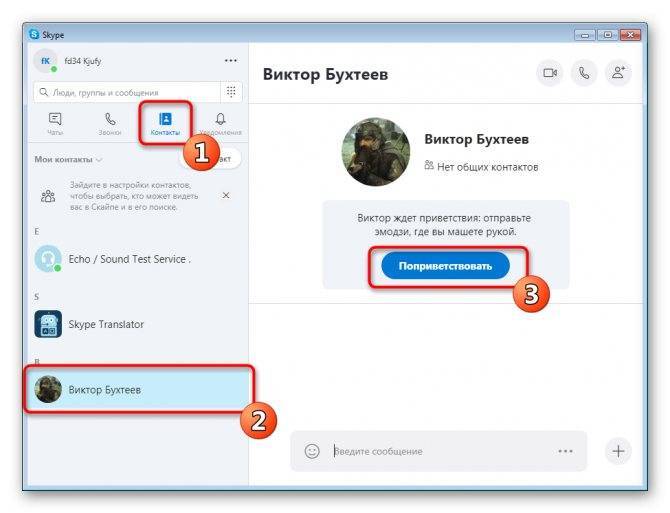
Как удалить аккаунт в Скайпе навсегда
Как видите, ничего сложного в этом занятии нет, нужно лишь правильно ввести поисковый запрос, чтобы получить подходящий результат.
Способ 2: Раздел «Контакты»
Выше мы уже продемонстрировали раздел «Контакты», и вы наверняка заметили там кнопку «+ Контакт». С ее помощью тоже доступно добавление друзей, но немного другим методом. Здесь возможен ввод номера телефона, что развернуто мы и рассмотрим далее.
- Откройте вкладку «Контакты» и щелкните на кнопку «+ Контакт».
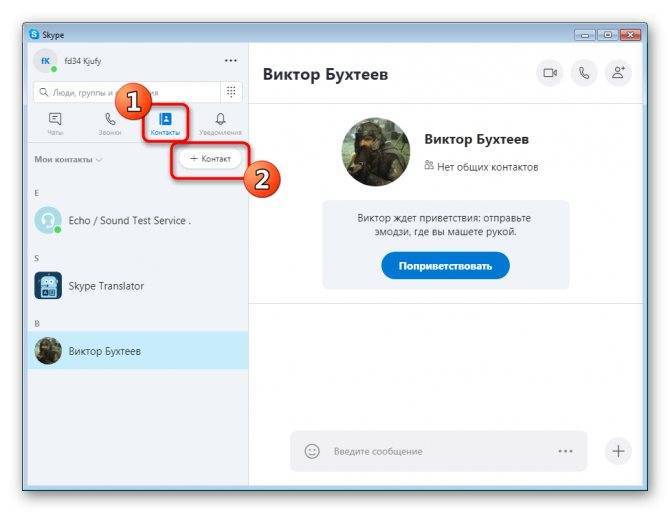
Кликните на поисковую строку, чтобы найти людей по критериям, которые уже были упомянуты ранее.
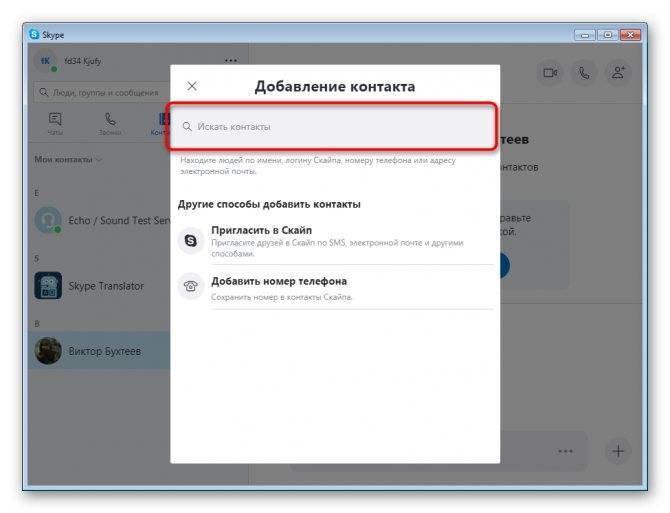
После появления результатов останется только нажать на «Добавить».
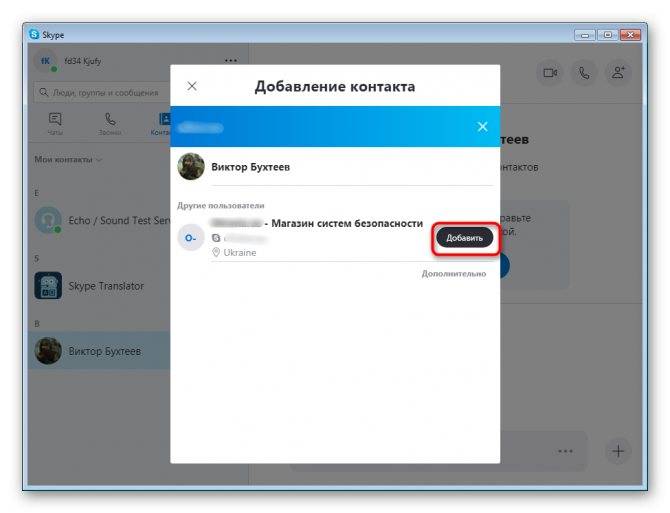
Вместо поисковой строки следует задействовать «Добавить номер телефона», если хотите сохранить телефон в контактах.
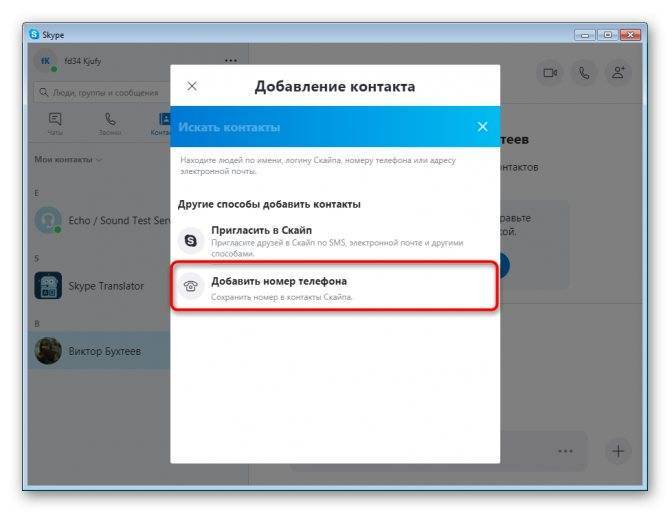
Введите имя пользователя и укажите его номер сотового или домашнего телефона.
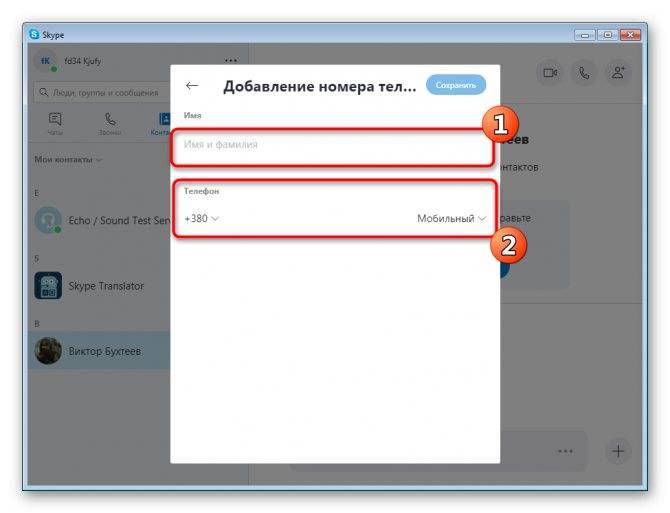
Нажмите на «Сохранить».
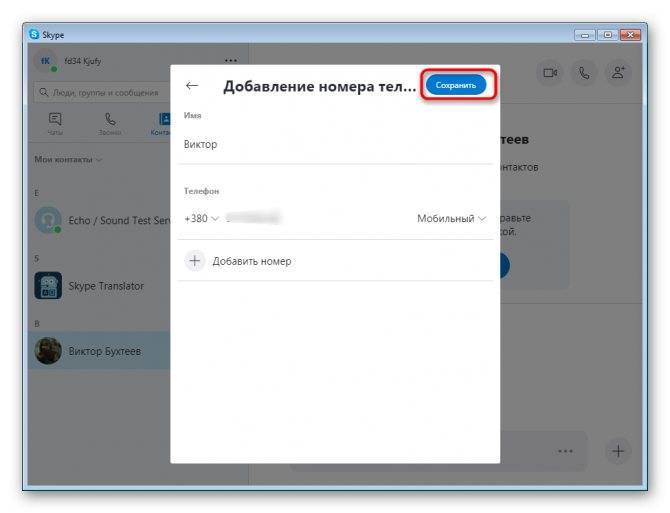
Теперь новый контакт будет отображаться в соответствующем меню. Его можно пригласить в Скайп или позвонить, используя тарифный план данного программного обеспечения.
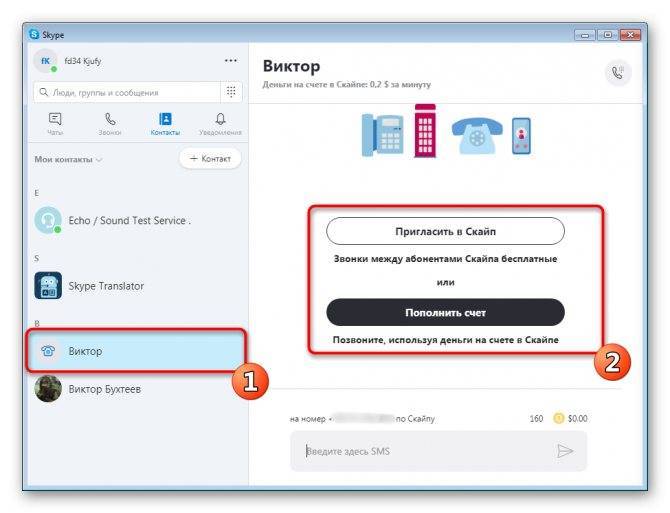
Способ 3: Функция «Поделиться профилем»
Если друг захочет, чтобы вы добавили его в Skype, он должен поделиться ссылкой на свой профиль, после чего останется только перейти по ней. То же самое можете сделать и вы, если хотите добавить контакт, не зная его логина или имени в Скайпе:
- Нажмите на аватарку своего профиля ЛКМ.
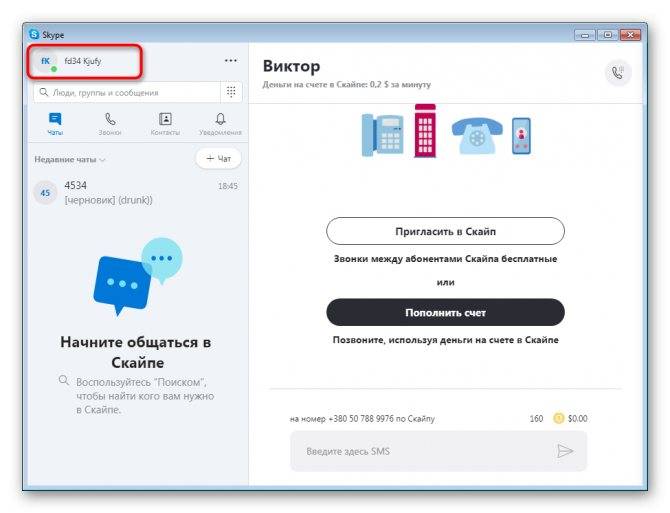
В категории «Управление» выберите «Профиль Скайпа».
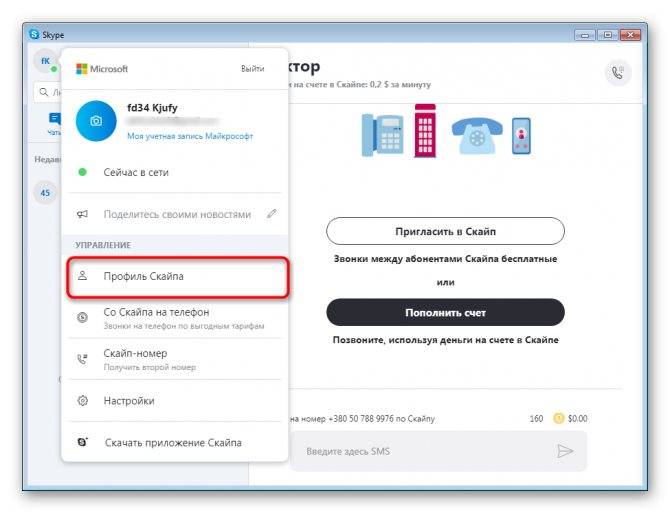
Кликните на «Поделиться профилем».
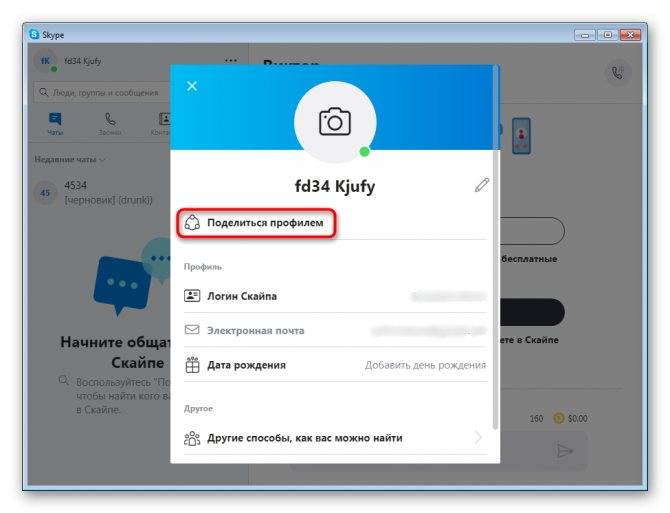
Теперь вам доступно копирование ссылки в буфер обмена или отправка ее по электронной почте.
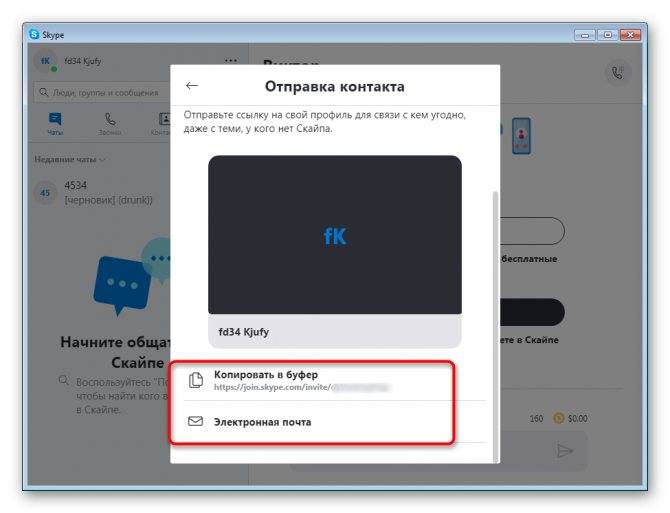
Остается только отправить ссылку другу в социальной сети или на электронный ящик. Он перейдет по ней и подтвердит добавление в контакты. После этого его профиль будет автоматически отображен в соответствующем разделе.
Выше вы были ознакомлены с тремя методами добавления друзей в Skype
Как видите, все они имеют определенные различия, поэтому важно выбрать тот, который станет наиболее подходящим для выполнения поставленной задачи. Мы рады, что смогли помочь Вам в решении проблемы.Опишите, что у вас не получилось. Наши специалисты постараются ответить максимально быстро
Наши специалисты постараются ответить максимально быстро.
5 шикарных способа найти человека в Skype
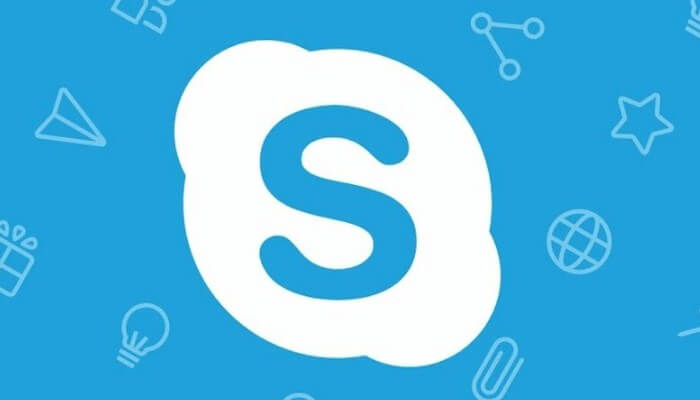
Добрый вечер, дорогие читатели! На связи Гумарова Юлия. Сегодня я вам расскажу, как в скайпе найти человека.
Вчера я написала статью о том, как сделать скриншот на айфоне, залетайте и читайте, для вас стараюсь. А я представляете, вывихнула ногу в спортзале и теперь второй день сижу дома. Так еще в преддверии нашего торжества происходит много различных задач, поэтому ребят я начала писать для вас эту статью еще 14 августа и вот только сейчас у меня появилось свободное время, чтобы закончить начатое.

Вернемся к нашей теме. Скайп стал частью жизни большинства людей. Сами понимаете, какое сейчас время. А из-за коронавируса так тем более на все виртуальное поднялся спрос. Вот вы скачали на компьютер данную программу и прошли регистрацию, далее я вам рекомендую настроить звук и видеокамеру. Также вам потребуется настройка микрофона.
Вот настал долгожданный момент, ради чего была проделана такая большая работа. Все установлено и наступает самое время, чтобы начать общаться с друзьями, родственниками или коллегами. А вот теперь перед нами возникает следующий вопрос: как в скайпе найти человека?
Я подготовила для вас несколько замечательных способов, чтобы решить нашу проблему.
Как в Скайпе найти человека по логину
- Заходим в скайп.
- Затем кликаем на вкладку «Контакты».
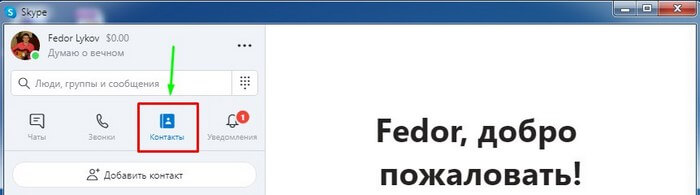
Теперь нажимаем на кнопку «+Добавить контакт».
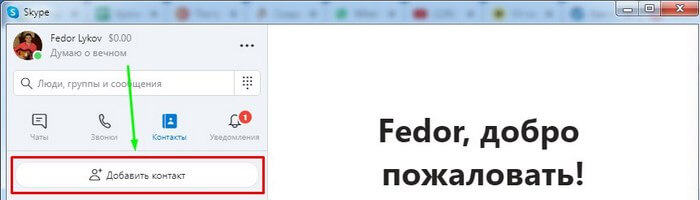
- Перед нами появляется строка поиска. Здесь мы вводим часть идентификатора, которая нам известна. По–другому говоря это ID аккаунта.
- Высвечивается список людей с таким же логином, нам остается среди них найти нашего человека и нажать «Добавить».
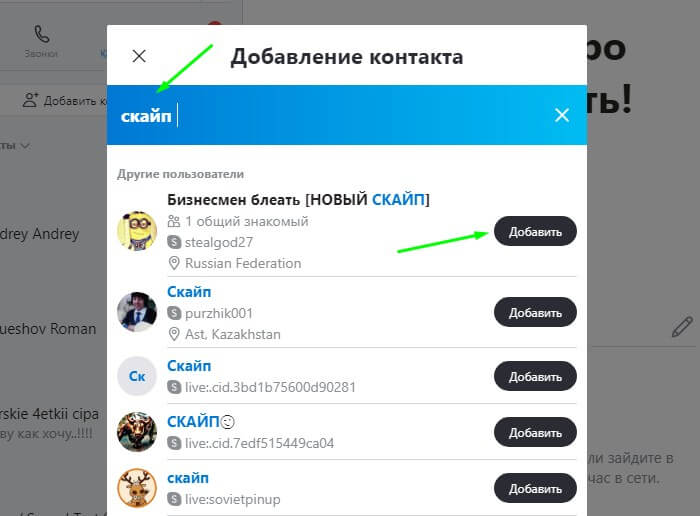
Узнаем свой ID
Думаю не у меня одной, бывала такая ситуация, когда друг пытается найти меня в скайпе, а свой ID не знает. Такая ситуация знакома тем кто зарегистрировался по номеру телефона.
- Итак, кликаем «Контакты» — «+Добавить контакты».
- Теперь нажимаем «Пригласить в Скайп».
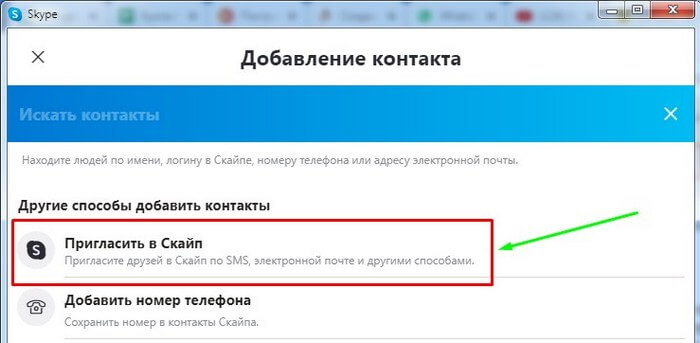
Откроется отправка контакта, где будет написано «Копировать в буфер обмена». В строке после join.skype.com/invite/ все остальные цифры и буквы это и есть ваш идентификатор.
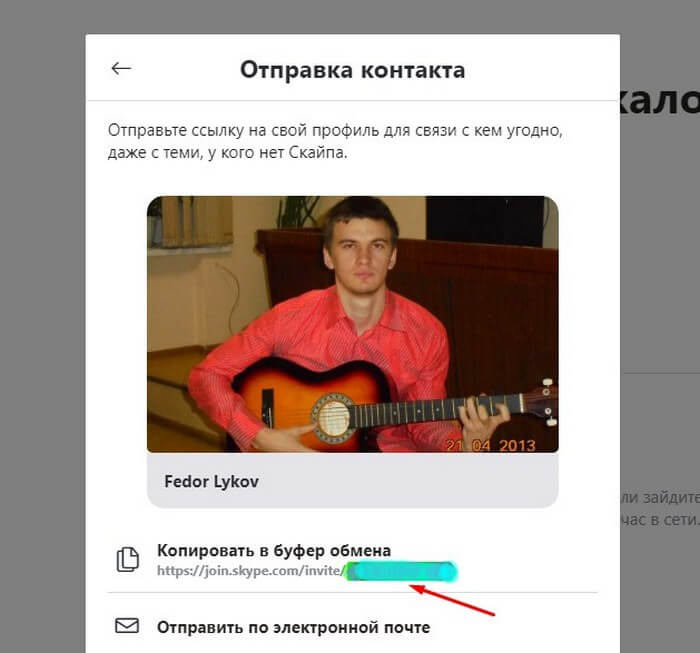
Копируете и отправляете любым удобным способом, например, по почте друзьям, родственникам и коллегам.
Как в Скайпе найти человека по имени и фамилии
- Открываем нашу программу.
- Нажимаем на «Контакты».
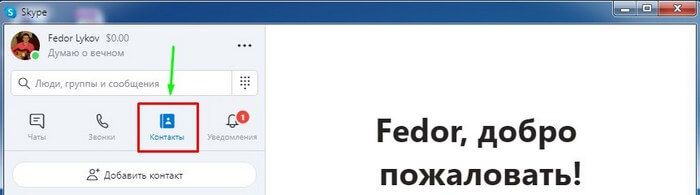
Теперь кликаем «+Добавить контакты».
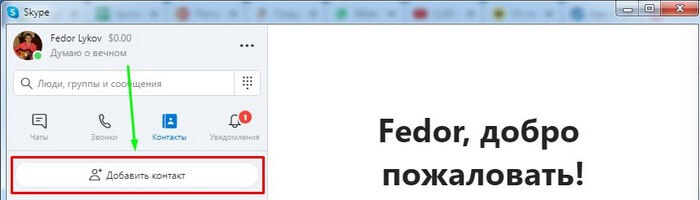
- Перед нами откроется поиск.
- Вводим в строку поиска ФИО и кликаем «Enter».
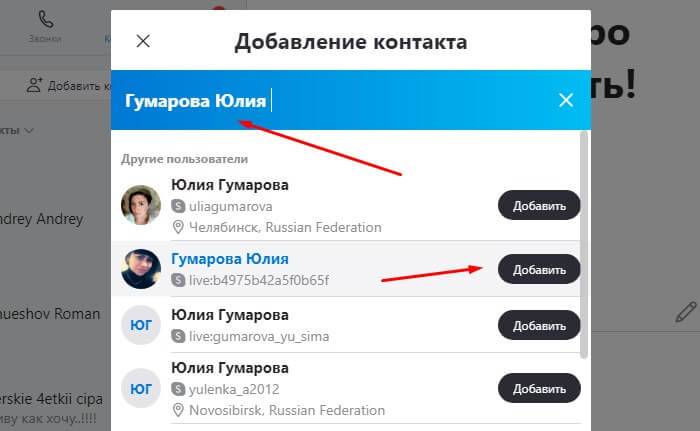
После того как найдете нашего потеряшку не забудьте нажать «Добавить».
Как в Скайпе найти человека по номеру телефона
Данный способ весьма звучит неплохо. Только ребят дело в том, что нет в скайпе поиска по номеру телефона. И если ваш дружище зарегистрировал логин по номеру телефона, то его не найти.
- Запуск Skype.
- Затем мы слева сверху находим строку поиска. Нам нужно использовать панель набора номера. Для этого нажимаем на правый бок этой строки.
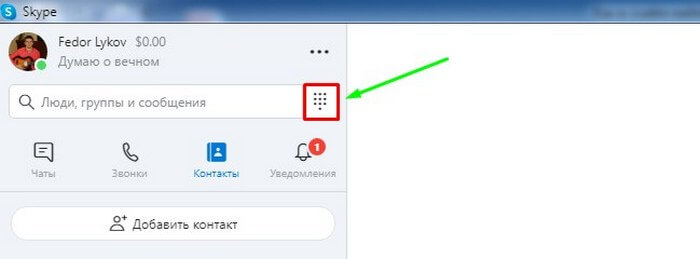
Вводим номер и нажимаем «Сохранить номер телефона».
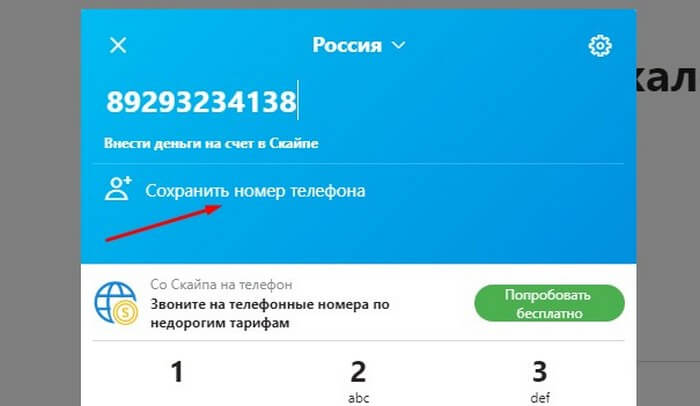
Теперь вводим Имя и нажимаем «Сохранить».
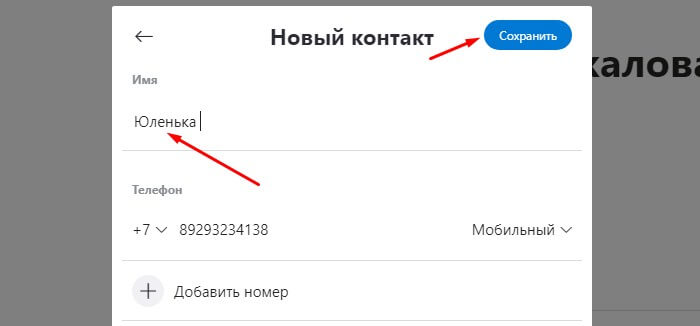
После проделанных манипуляций этот номер появится в контактах, но он будет отличаться от обычного контакта. Получается, через скайп запрещено будет вам писать и звонить.
Данный звонок сработает, даже если ваш человек не зарегистрирован в скайпе. Таким образом вы можете сделать быстрый дозвон, для того чтобы узнать логин, затем добавить в контакты по нику и общаться без ограничений и съема денег.
Автоматическая синхронизация контактов
Классная опция, только доступна не для всех желающих. Доступно для айфона и андроида.
Итак, ребят все, что от нас требуется это нажать «Разрешить» при установке приложения. Иначе говоря, мы даем разрешение на доступ к нашим номерам.
Заключение
Вот и подошла наша статья на тему: «Как в скайпе найти человека» к логическому завершению. Я старалась более подробно описать все способы, чтобы вы могли без проблем сами справиться с данным вопросом. Теперь вы знаете, что путь решения далеко не один.
В случае недопонимания прошу писать в комментарии, либо на почту. А также если у вас возникает какая-то проблема с компьютером, не спешите вызывать дорогущего мастера, достаточно написать мне и я вам с радостью помогу и сделаю хорошую скидку.
Социальные сети в помощь
Как найти человека в «Скайпе»? Следующий прием — это поиск друзей через Facebook. Метод почти не встречается на практике среди российских пользователей, но знать о нем необходимо.
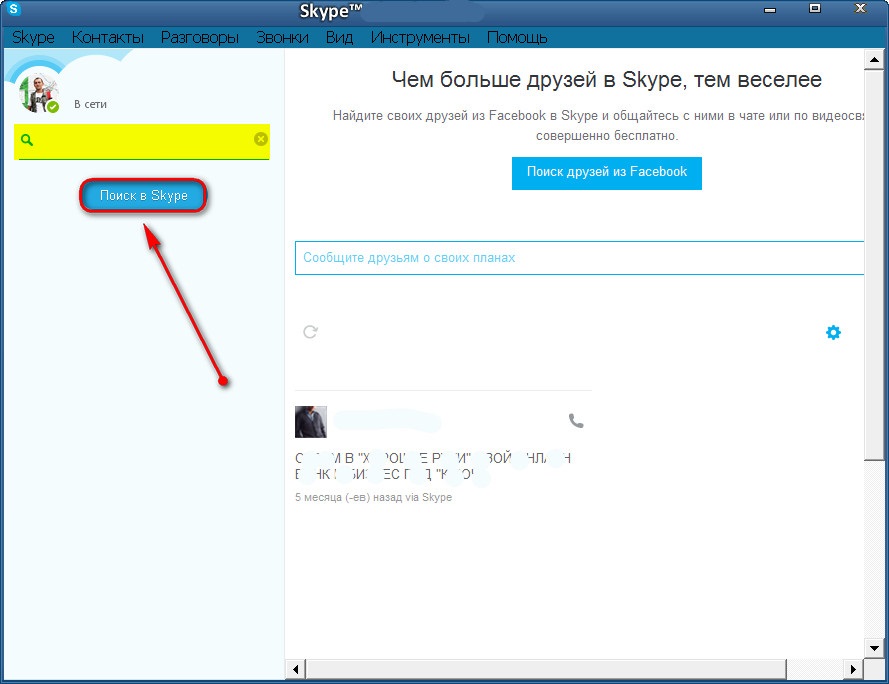
Инструкция по воплощению задумки в жизнь будет иметь следующий вид:
- Войти в мессенджер.
- Перейти по пути «Контакты» — «Добавить» — «Поиск по Facebook».
- Осуществить авторизацию в «Фейсбуке».
- Ознакомиться со списком друзей, которых можно добавить.
- Кликнуть по нику выбранного человека.
- Щелкнуть по изображению профиля с «+». Эта опция отвечает за добавление в друзья.
Теперь понятно, как найти человека в «Скайпе» и добавить его в список контактов. Лучше всего поиск осуществляется через ник собеседника.
Skype является одной из самых востребованных программ для общения. Она позволяет связываться с родными, близкими и друзьями по всему миру, используя текстовые сообщения, голосовые вызовы или видеозвонки.
Но перед тем как с кем-то связаться, необходимо найти нужного
пользователя среди абонентов программы и добавить его в свои список контактов. Для поиска можно использовать несколько способов простых и быстрых.
Имя и фамилия
Первым делом необходимо запустить программу. Затем следует нажать на «Контакты» на верхней панели. Для поиска пользователей необходимо нажать на «Добавить контакт». В появившемся меню нужно выбрать «Поиск в справочнике Skype». После этого необходимо прописать имя пользователя и через несколько секунд появится список абонентов, среди которых следует выбрать нужного.
Кроме того, искать собеседников, можно по фамилии, логину и электронной почте. Но зачастую хватает и имени. По фамилии искать человека еще проще. Необходимо проделать вышеописанные действия и вместо имени вписать фамилию.
Для добавления пользователя в список контактов, необходимо с ним подружиться. Нужно кликнуть на его имя и нажать на клавишу «Добавить в список контактов». После чего на экране появится окно «Запросить контактные данные абонента», где необходимо кликнуть «Отправить». Теперь нужно немного подождать, пока пользователь ответит на запрос.
Таким способом можно найти друзей, знакомых и близких. Однако многие пользователи таким методом ищут себе новых друзей для общения.
Номер телефона
Еще один способ найти друзей в Skype – поиск по телефонному номеру. К сожалению, последняя версия программы не позволяет выполнять поиск таким образом. Если номер телефона не содержится в логине или электронке, то найти пользователя практически невозможно.
Но можно попробовать найти собеседников по номеру телефона с помощью поисковиков Яндекс или Google. Иногда в контактах, с указанным номером телефона находится и логин Skype, имя и фамилия, чего вполне достаточно для поиска в программе. При введении номера телефона в поле поиска, результат может быть нулевой.
Вряд ли найдется тот человек, который нужен, но попробовать стоит. Старая версия Skype располагала специальным окном для поиска абонентов по телефону, и обеспечивала практически 100% успех.
Другие варианты поиска
Старая версия мессенджера предоставляла возможность искать собеседников по городу и стране. Однако последний релиз приложения не располагает такой функцией. Для этого опять необходимо обращаться за помощью к поисковым системам. Можно использовать электронную почту, имя и фамилию и другие данные.
Проблемы с поиском
Иногда пользователи сталкиваются с проблемами поиска. В основном это может происходить на старых версиях программы. В этом случае необходимо обновить приложение или установить новое. После этого проблем с поиском возникать не должно.
Чтобы определить, какие пользователи находятся онлайн, необходимо просто открыть список контактов и посмотреть возле кого горит зеленый значок. Кроме того, можно использовать специальный сервис http://www.addmecontacts.com/, который сможет найти пользователей по всему миру. Этот сервис поможет найти и новых друзей.
Это все способы, которые можно использовать для поиска старых друзей и новых собеседников в Skype. Все варианты довольно просты и справиться с ними сможет даже начинающий пользователь
Неважно в сети пользователь или нет, поскольку программа хранит сообщения на своем сервере, можно всегда отправить ему месседж, на который он ответить, как будет онлайн
Как добавить человека в друзья
Но перед этим придется учесть, что друзей можно добавлять в несколько мест программы. В зависимости от ситуации будет меняться алгоритм действий. Первое, о чем должен знать пользователь, — как добавить в «Скайп» нового друга. В приложении предусмотрен так называемый список контактов. В нем отображаются все добавленные в профиль человека пользователи. Список друзей значительно облегчает общение. В нем, к примеру, можно увидеть статус будущего собеседника. Например, «в сети» — это значит, что общение на данный момент возможно.
Но как в «Скайпе» добавлять друзей? Чтобы воплотить задумку в жизнь, необходимо:
- Пройти регистрацию в изучаемой программе, а затем авторизоваться.
- В появившемся окне перейти в пункт меню Skype — «Добавить контакт».
- Откроется система поиска пользователей. Достаточно ввести логин или ник друга (его потребуется узнать заранее), а затем нажать на кнопку «Добавить». Иногда бывает так, что людей с одинаковыми именами несколько. В подобной ситуации появится пункт «Посмотреть». В списке выбирается нужный человек. Лишь после потребуется нажать на «Добавить контакт» — «Добавить».
- На экране появится небольшое окошко. Оно называется «Отправить запрос на обмен данными». Здесь будет предложено написать небольшое сообщение о том, кто и зачем решил добавить пользователя в друзья.
- Кликнуть по кнопке «Отправить запрос».
- Нажать на крестик в правом верхнем углу экрана.
Готово! Теперь понятно, как в «Скайпе» добавлять друзей. Именно так происходит поиск и добавление новых контактов.
Как добавить в Скайп нового человека
Итак, мы уже рассмотрели все возможные способы поиска человека. Как оказалось, их существует немало, но не все они способны однозначно идентифицировать человека. Самый надёжный способ – это логин, но если вам его дали, то, очевидно, у вас имеется иной способ коммуникации с ним, так что проблем с уточнением запроса возникнуть не должно.
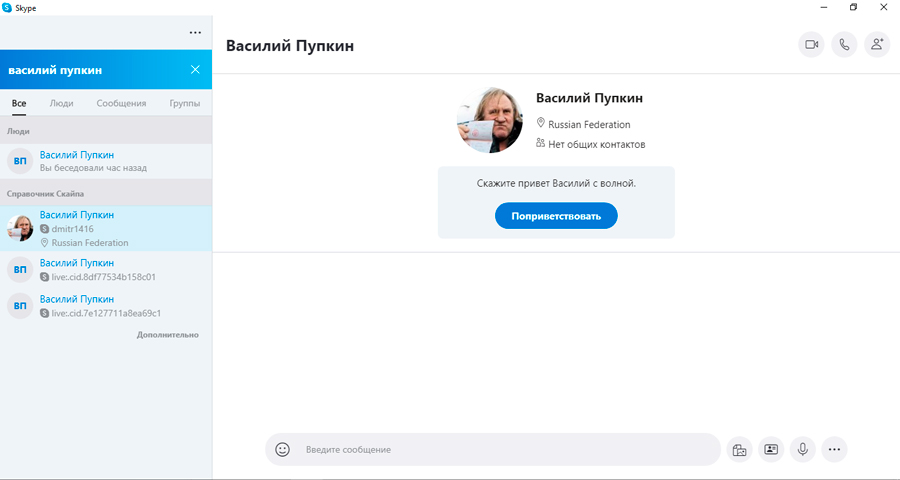
Другое дело, что логин известен далеко не всегда, в этом случае вполне вероятно, что программа выдаст довольно длинный список кандидатов, из которых необходимо найти «настоящего».
Как добавить контакт в Скайпе в подобных случаях? Перед тем как пытаться это сделать, можно просмотреть профили всех людей из списка, дабы отсеять тех, чьи уточнённые данные вам не подходят. Для этого нажмите правой кнопкой мышки на строке кандидата в добавление и выберите из появившегося списка пункт «Просмотреть профиль».
Допустим, ваши усилия увенчались успехом. Как добавиться к человеку в Скайп, если вы точно определились с тем, кто будет вашим будущим собеседником? Для этого необходимо отправить запрос этому человеку с просьбой добавить вас в число избранных.
Алгоритм довольно прост: в профиле найденного человека нажмите на кнопку «Добавить в перечень контактов», после чего в окне со стандартным приглашением можно ввести свои данные (например, причину добавления в список контактов) или оставить как есть и нажать кнопку «Отправить». Теперь всё зависит от этого человека: он может принять ваш запрос, но может и отклонить.
Как пригласить в Скайп других людей списком
В соцсетях принято увеличивать базу друзей, добавляя сначала знакомых, а затем знакомых этих знакомых и даже просто неизвестных людей. Массовое добавление контактов в приложении Скайп тоже напрямую невозможно, такие инструменты здесь отсутствуют.
Некоторые для раскрутки своего бизнеса используют продукты сторонних разработчиков типа Skype-комбайна, но подобные действия могут быть восприняты как спам или самой программой, или по жалобам клиентов. В таких случаях можно получить временный бан или даже лишиться своего аккаунта.
Как найти человека в скайпе по номеру телефона
Ещё один хороший способ связаться с человеком через Skype, это попробовать найти его по номеру телефона. Как известно, номер мобильного телефона также индивидуален для каждого человека, а потому шанс ошибиться сводится к минимуму. К сожалению, в Skype нет поиска по номеру телефону в привычном понимании, более того, если кто-то из ваших друзей использует номер телефона как логин, то вы также не сможете и найти контакт в Skype по логину.
Однако есть способ, как связаться с человеком через Skype, если вы знаете только его номер. Для этого нужно сделать следующее:
- Для начала запустите Skype.
- В левой части окна вы увидите ваш список контактов, а чуть выше строку для поиска, в эту строку вам нужно ввести номер вашего друга (начиная с кода страны).
- После этого перед вами появится небольшое сообщение о том, что у вас нет такого контакта, а рядом с ним кнопка “Сохранить номер телефона”, на неё вам и нужно нажать.
- Затем вводим имя нового контакта и нажимаем “Добавить номер”.
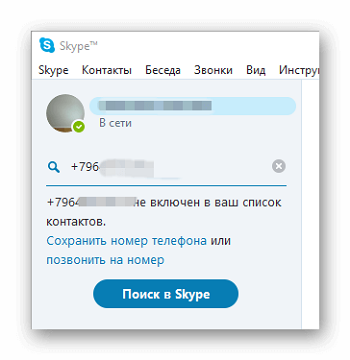
После этого данный номер появится у вас в контактах. Стоит заметить, что контакт созданный таким образом, будет отличаться от обычных контактов. Вы не сможете позвонить ему или написать сообщение через Skype, но вы сможете позвонить ему на мобильный телефон. То есть вы будете звонить через Skype с компьютера, а ваш друг примет звонок по телефону, как если бы вы позвонили ему обычным способом с телефона (кстати, вашему другу даже не нужно быть зарегистрированным в Skype чтобы данный способ сработал). Такой звонок будет платным, однако его стоимость будет рассчитываться исходя не из вашего тарифного плана, а из тарифов приложения, что намного выгоднее.
Это будет очень полезно, если вы захотите связаться с другом, который живёт за границей или подключён к другому сотовому оператору. Вы можете сделать короткий практически бесплатный звонок и уточнить у него логин для Skype,после чего вы сможете добавить его в контакты уже стандартным способом, по нику, и бесплатно общаться с ним сколько душе угодно.
Теперь вы знаете, как найти человека в скайпе по логину, номеру телефона, имени и фамилии. Все эти способы имеют свои плюсы и минусы и подходят для разных ситуаций, поэтому для начала лучше рассмотреть каждый из них, а затем выбрать подходящий. Один из данных вариантов должен обязательно помочь вам связаться с нужным вам пользователем, даже в том случае если его не окажется в Skype.
Где найти данные для поиска?
Нужного человека, вам необходимы данные пользователя. В этой главе расскажем как их найти, если вы впервые столкнулись с интерфейсом программы Скайп.
Как найти имя пользователя
Самое простое. Имя пользователя — это ваше имя и фамилия, которые вы указываете при регистрации. Найти его не сложно. Достаточно обратить ваш взор в верхнюю левую часть экрана.
Обычно он совпадает с вашим логином, именем, которое вы вводите в первое поле, перед паролем при входе.
Как найти электронную почту в профиле Скайп
В новой версии:
В классической версии:
В телефоне на базе Android, к сожалению, нельзя найти название электронной почты.